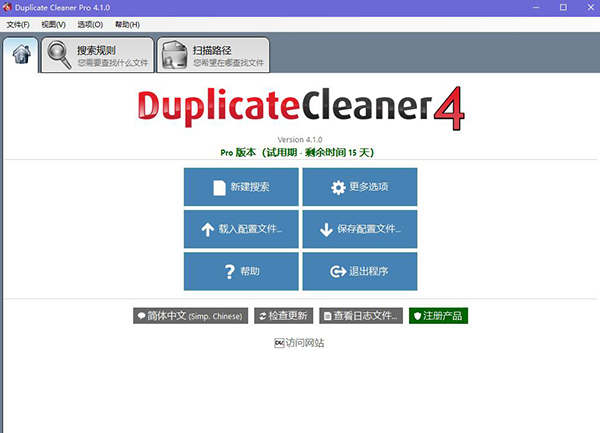
重复文件查找清理软件安装步骤
1、在本站下载Duplicate Cleaner free,解压之后双击.exe,出现一个安装向导界面,点击“下一步”继续
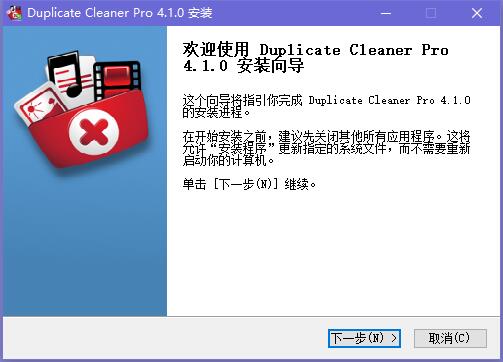
2、阅读Duplicate Cleaner free许可协议,点击“我接受”即可
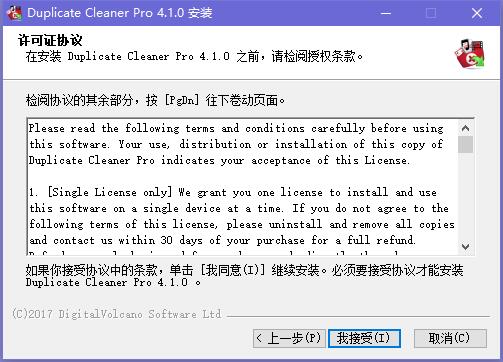
3、选择你想安装的组件,点击“下一步”继续
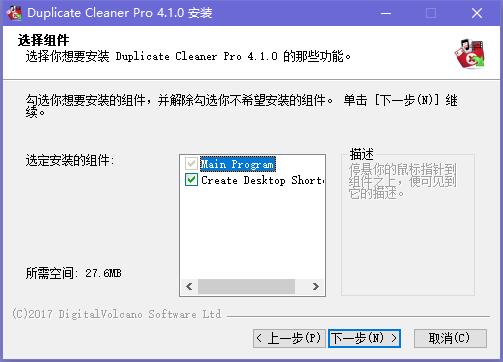
4、这里建议将软件安装在D盘,点击“浏览”即可修改安装位置,点击“安装”进入下一步
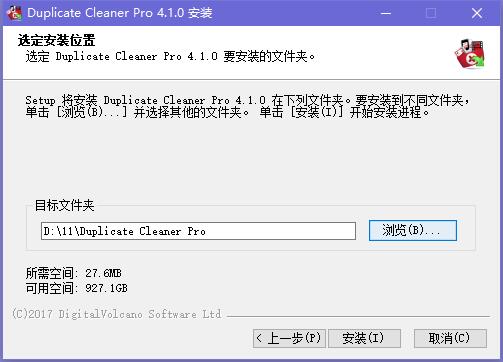
5、Duplicate Cleaner free安装成功,点击“完成”退出安装界面

重复文件查找清理软件使用方法
1、点击Duplicate Cleaner free主界面中的扫描路径选项卡,打开文件扫描路径设置窗口
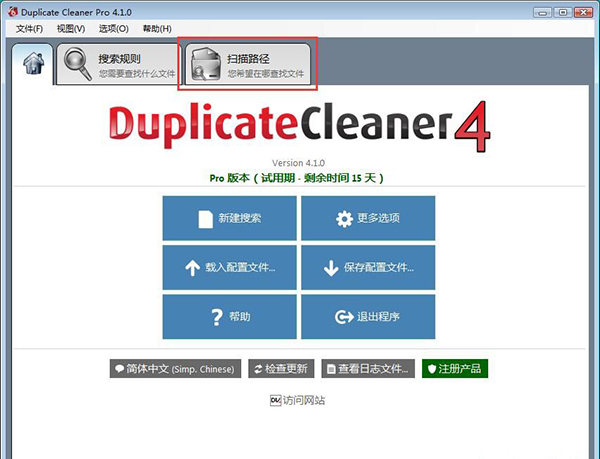
2、进入文件扫描路径设置窗口。我们就可以设置选择使用Duplicate Cleaner free扫描的文件夹。在可操作文件夹列表中找到想要扫描重复文件的文件夹,然后点击添加箭头,就可以将文件夹添加到文件夹搜索列表中
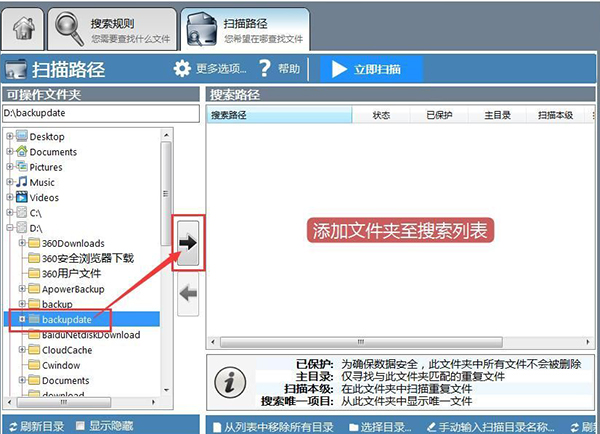
3、文件夹成功添加到文件夹搜索列表中,这时候我们可以在Duplicate Cleaner free主界面中的搜索路径中看到刚刚选择导入到恶文件夹
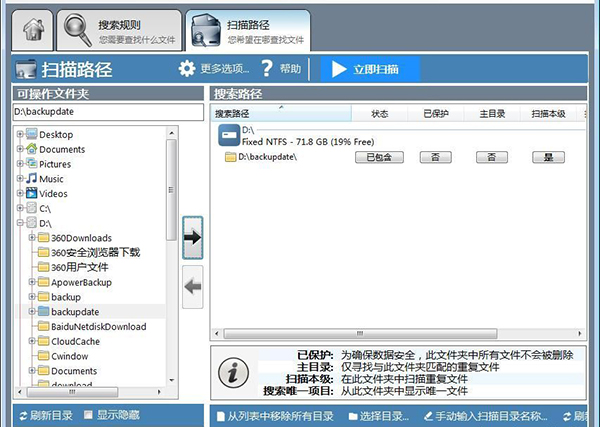
4、文件夹扫描路径设置成功之后,就可以点击立即扫描,开始使用Duplicate Cleaner free扫描文件夹中的重复文件
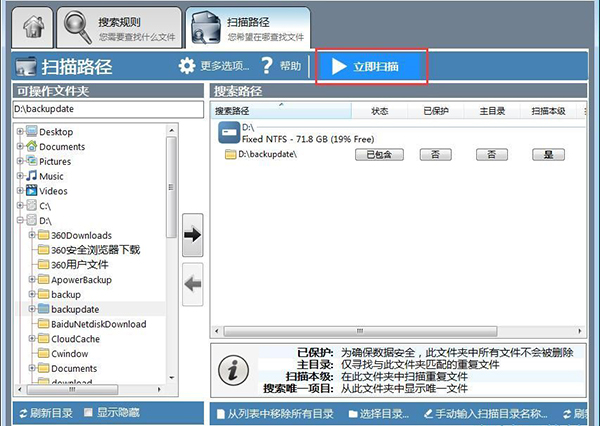
5、重复文件扫描完成,这时候我们就可以看到Duplicate Cleaner free会弹窗提示扫描完成,并显示扫描发现的重复文件项目
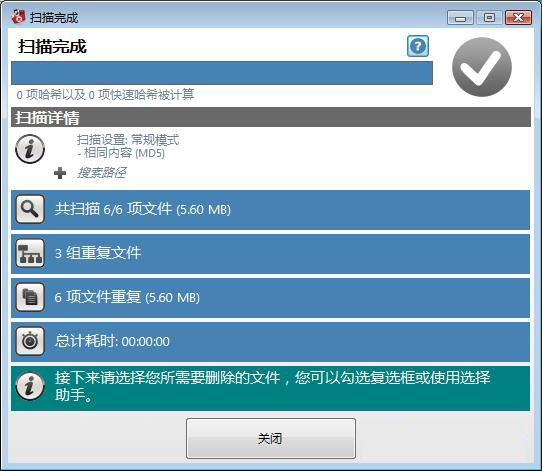
6、这时候我们在Duplicate Cleaner free主界面中可以看到使用Duplicate Cleaner free扫描发现的文件夹中的重复文件。我们就可以对重复文件进行设置
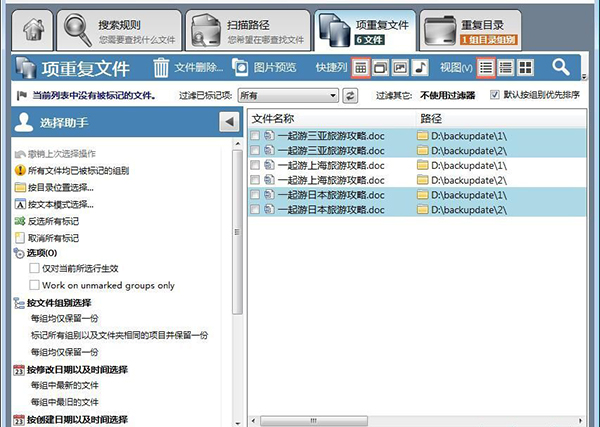
7、接下来我们就可以开始选择重复文件进行删除。点击选择重复文件选择助手中的按文件组别选择中的每组均仅保留一份,然后点击Duplicate Cleaner free主界面中的文件删除,就可以将选中的重复文件删除
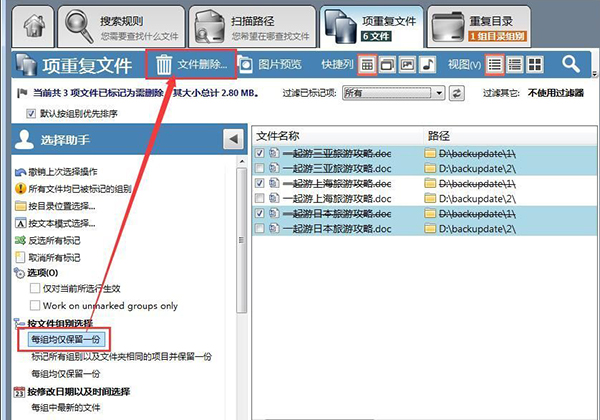
8、这时候Duplicate Cleaner free会弹窗让我们选择对重复文件删除、移动/复制、重命名文件、创建硬链接。极速小编选择了删除文件,就可以将选中的重复文件删除
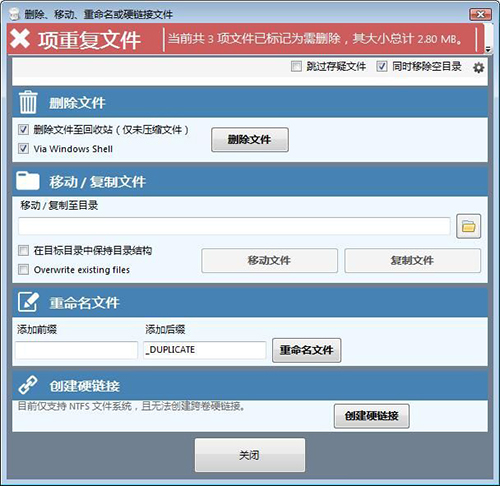
9、文件删除完成,这时候Duplicate Cleaner free会弹窗提示文件删除完成,并说明3项文件已被删除,1项文件夹已被移除。点击确定就可以关闭弹窗,完成文件删除
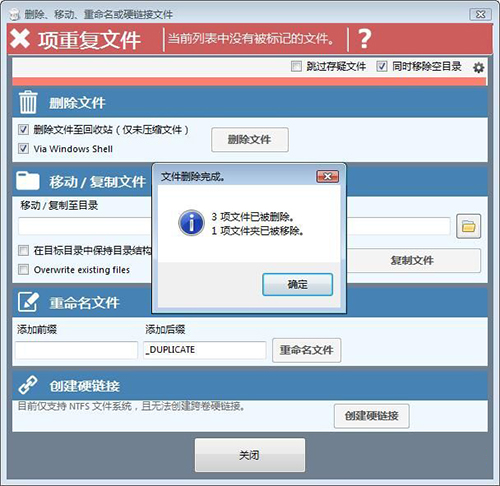
重复文件查找清理软件功能介绍
1.迅速搜索重复文件;
2.清除磁盘驱动器代表着迅速的性能;
3.迅速扫描仪、精确的反复较为;
4.精准定位反复的音频文件,包括MP3、M4A及其大量格式;
5.查找相似图片,已调节尺寸、已转动或已编写及其大量;
6.搜索反复文件目录;
7.灵便的搜索设定;
8.智能化挑选小助手;
9.搜索家中或网络驱动器;
10.搜索好几个部位;
11.导进/导出来搜索結果;
12.在详尽目录中查询全部文档信息;
13.对话框大且可调式尺寸,有利于访问 ;
14.方便快捷的并列较为图象浏览对话框;
15.删掉重复文件至垃圾回收站;
16.挪动重复文件到新部位;
17.将重复文件转化成(HardLinks)硬联接;
18.维护Windows和安装文件、DLL及其EXE文档;
19.适用多个国家語言(含简、繁体版)操作界面;
20.无恶意程序、去广告或一切别的恶意程序;
重复文件查找清理软件更新日志
图片搜索 - 自定义相似度设置
导入 CSV(带有可选的用户添加列)
在文件夹树中添加桌面
在父菜单中添加-“放置文件夹树”
在父菜单中添加-“保护/取消保护”
平滑滚动和更新添加为选项(默认开启)
保存扫描 - 在保存框中显示上次加载的名称
筛选到选定的行
按受保护文件过滤
修复复选框双击打开文件
修复 - 过滤时重新计算组阴影
Fix-Selection 高亮颜色根据组背景颜色变化
修复图像预览 - 键盘 F4 关闭
修复文本匹配 SelAsst 操作在数字列上失败
